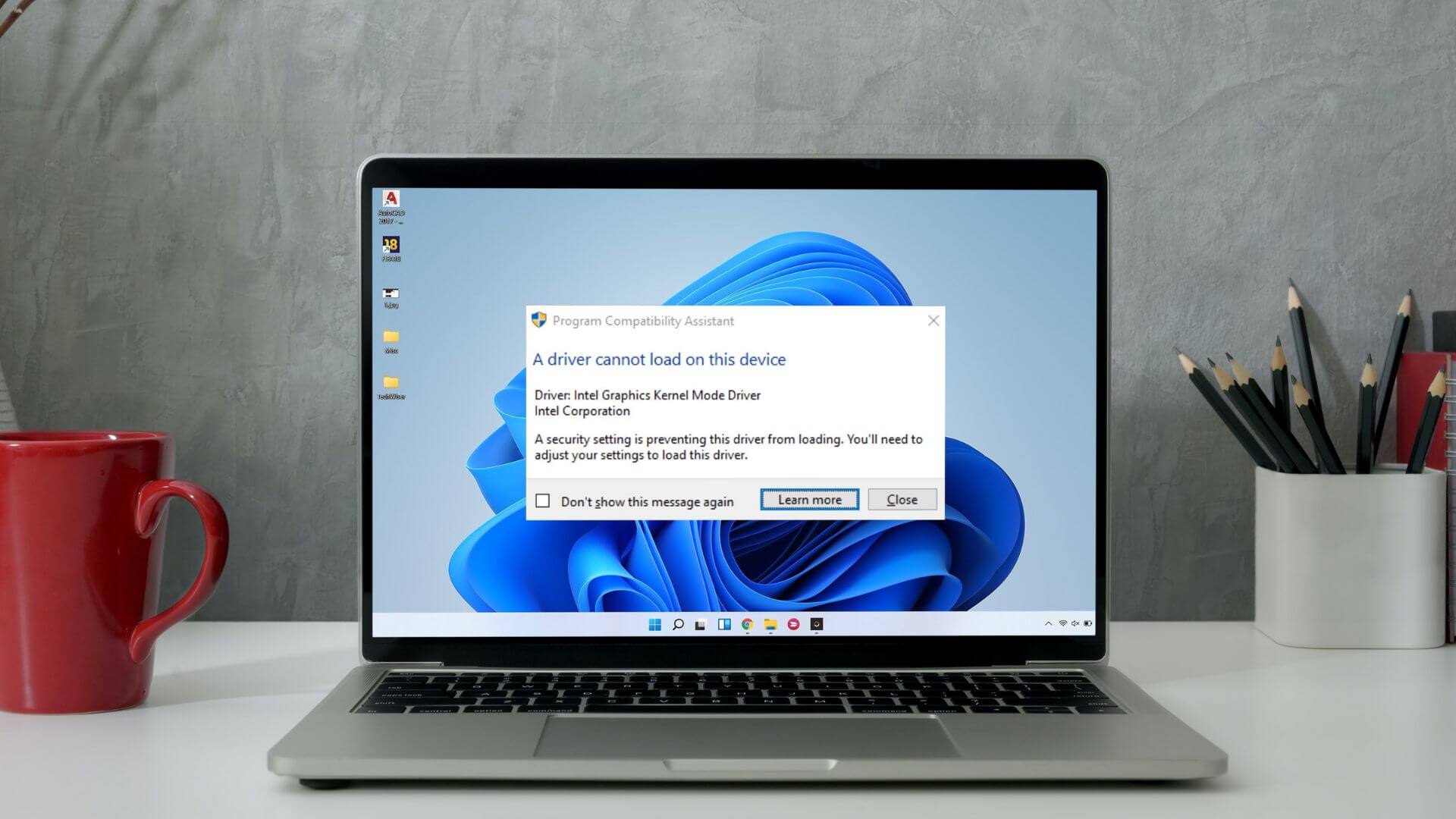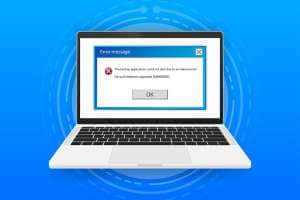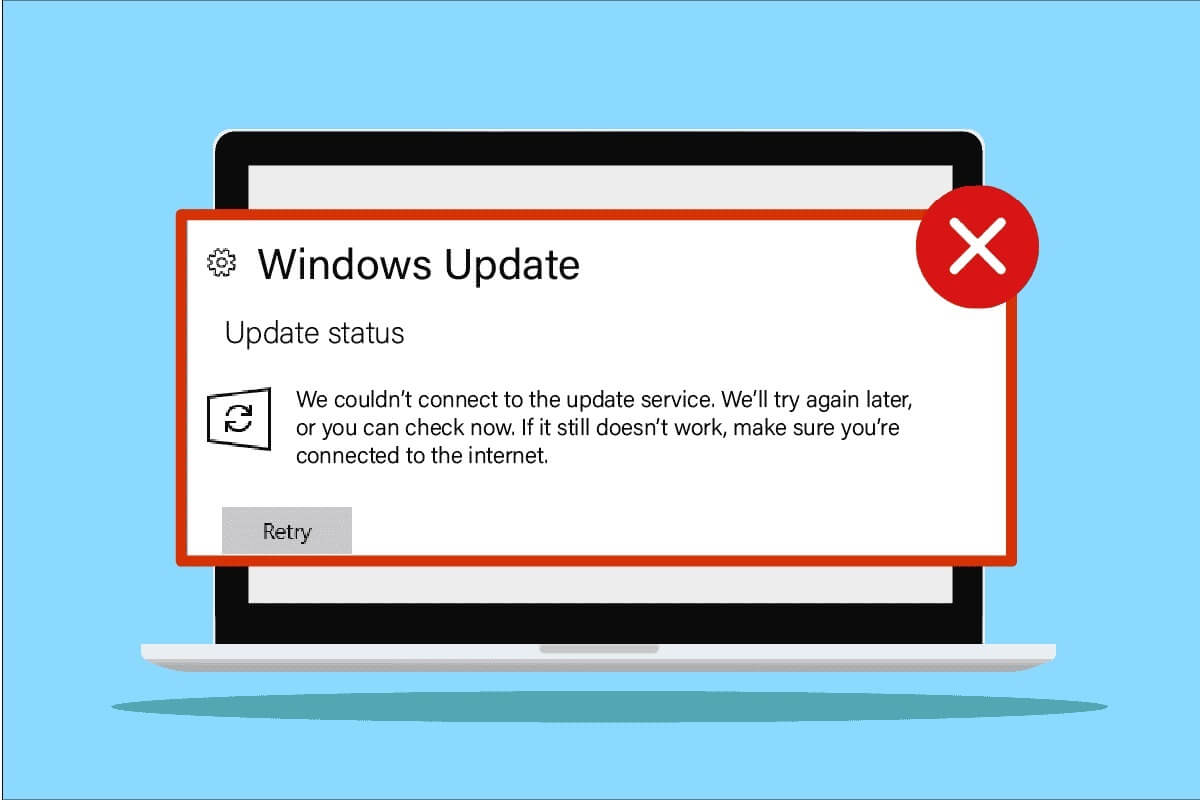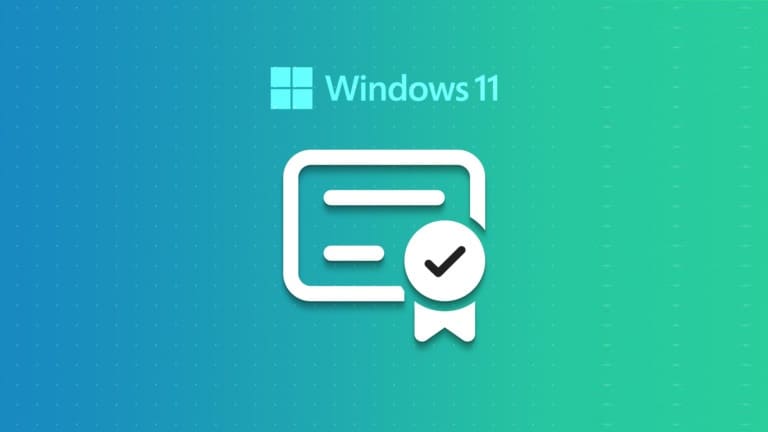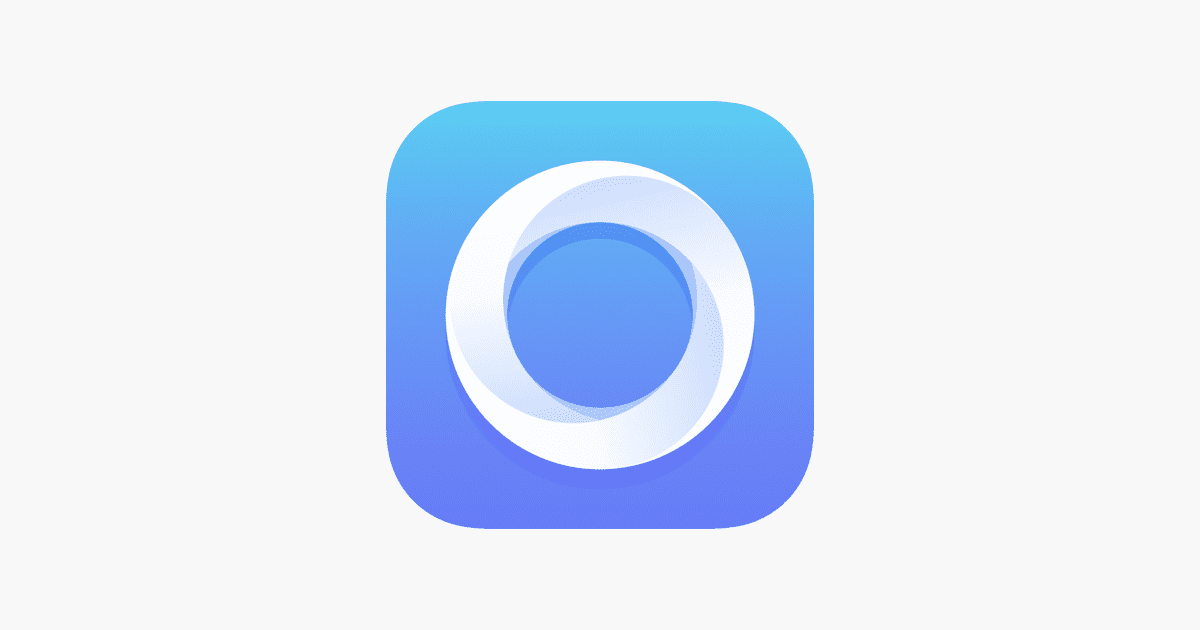Ikke alle vil sannsynligvis kjøpe et Microsoft 365-abonnement for å bruke det Outlook-appen på Windows. De fleste holder seg til standard e-postapp for å sende/motta e-poster og se etter kommende arrangementer. Men hva om Mail- og Kalender-appene treffer en ulempe? Slik fikser du at Mail og Kalender ikke fungerer på Windows 11.
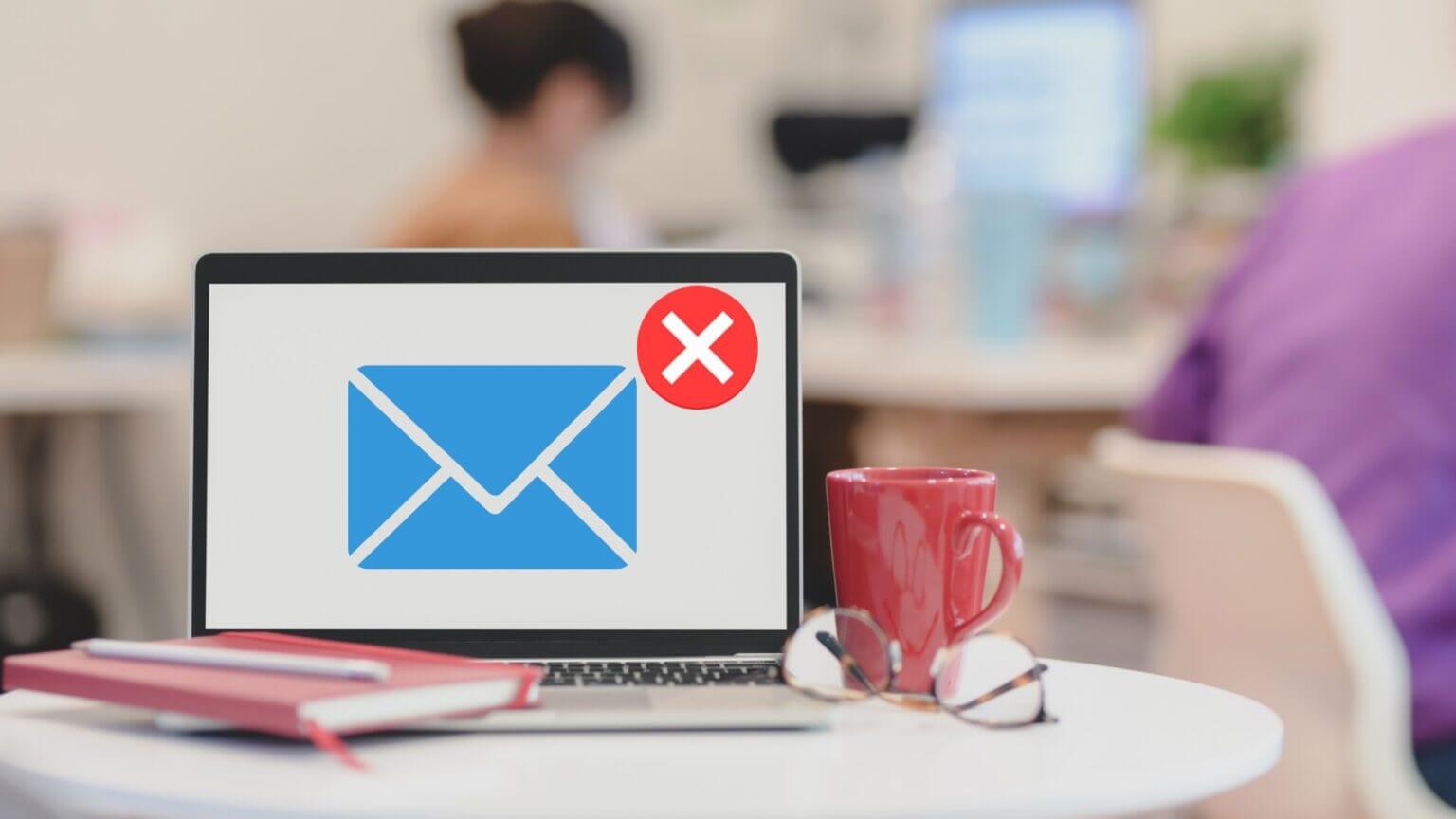
1. Kontroller at synkronisering er aktivert for e-postkontoen
Hvis synkronisering er deaktivert for en bestemt e-postkonto, uansett hva du prøver å gjøre, vil du ikke kunne motta e-post til innboksen din. Slik aktiverer du synkronisering for en e-postkonto i Mail-appen.
Trinn 1: åpen Post På Windows og klikk Innstillinger utstyr På bunnen.
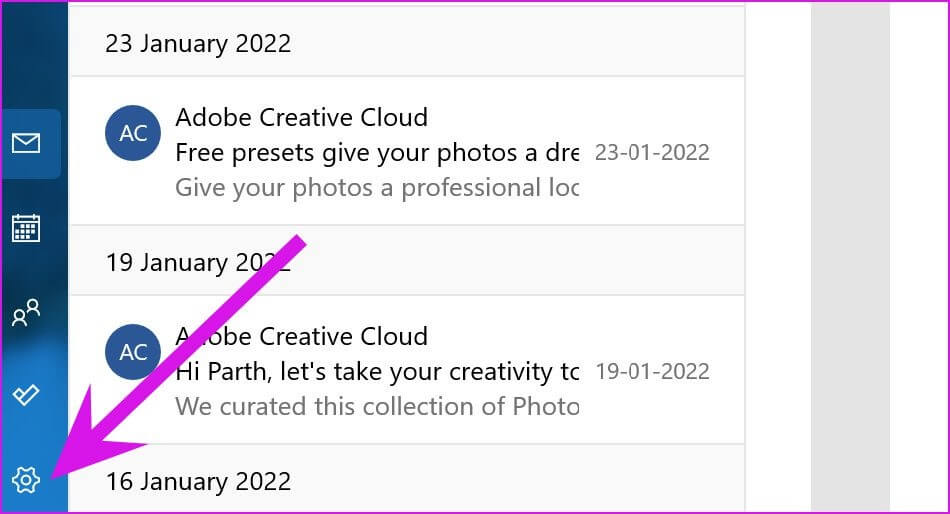
Trinn 2: Lokaliser Kontoadministrasjon og klikk e-postleverandør.
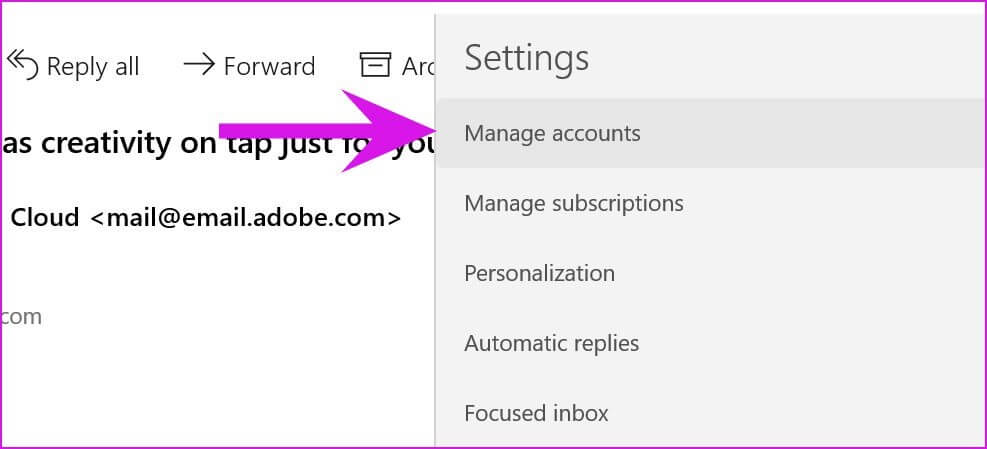
Steg 3: Lokaliser "Alternativer" For å synkronisere innholdet ditt fra en liste Kontoinnstillinger.
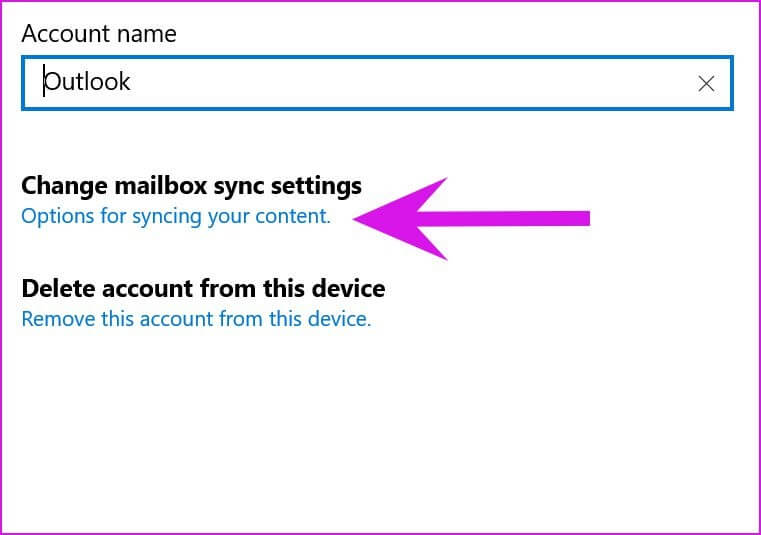
Trinn 4: Muliggjøre Bytt e-post fra følgende meny og lukk den.
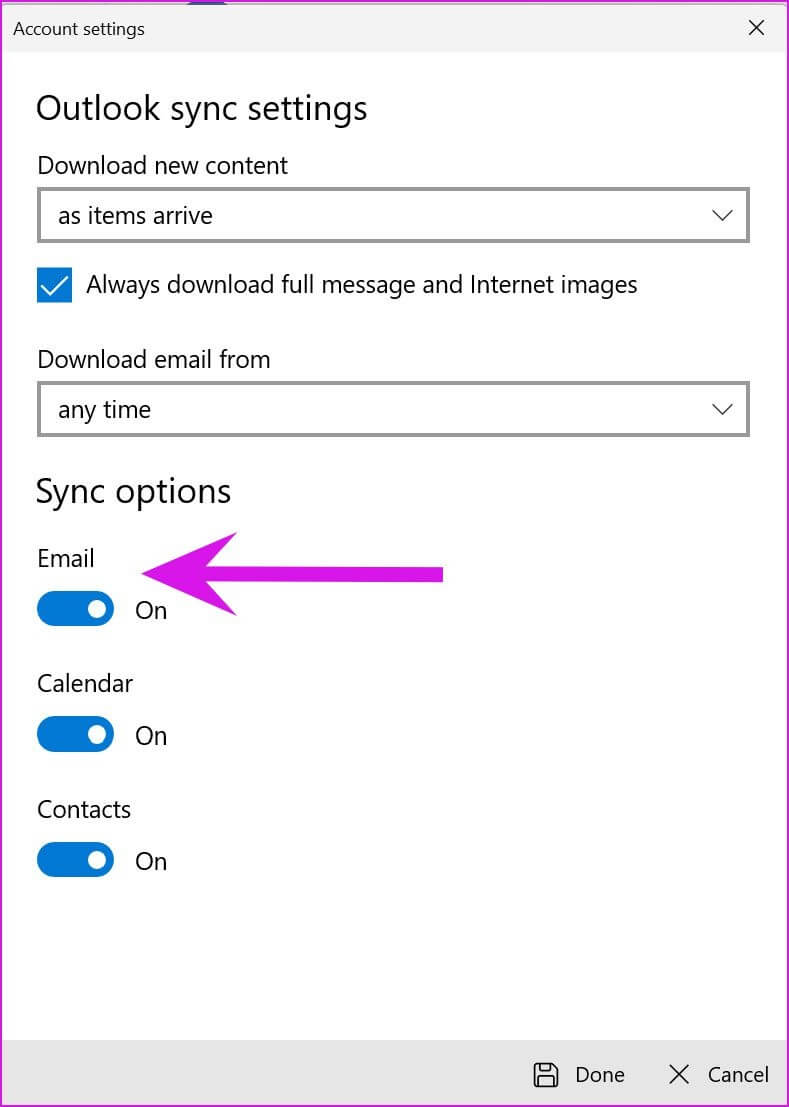
2. Aktiver varsler
Hvis du deaktiverer varslingstillatelsen for Mail-appen, vil den ikke sende varsler om de siste e-postene dine.
Trinn 1: Slå på Windows-innstillinger (bruk Windows + I-tastene).
Trinn 2: gå til systemet og velg Varsler.
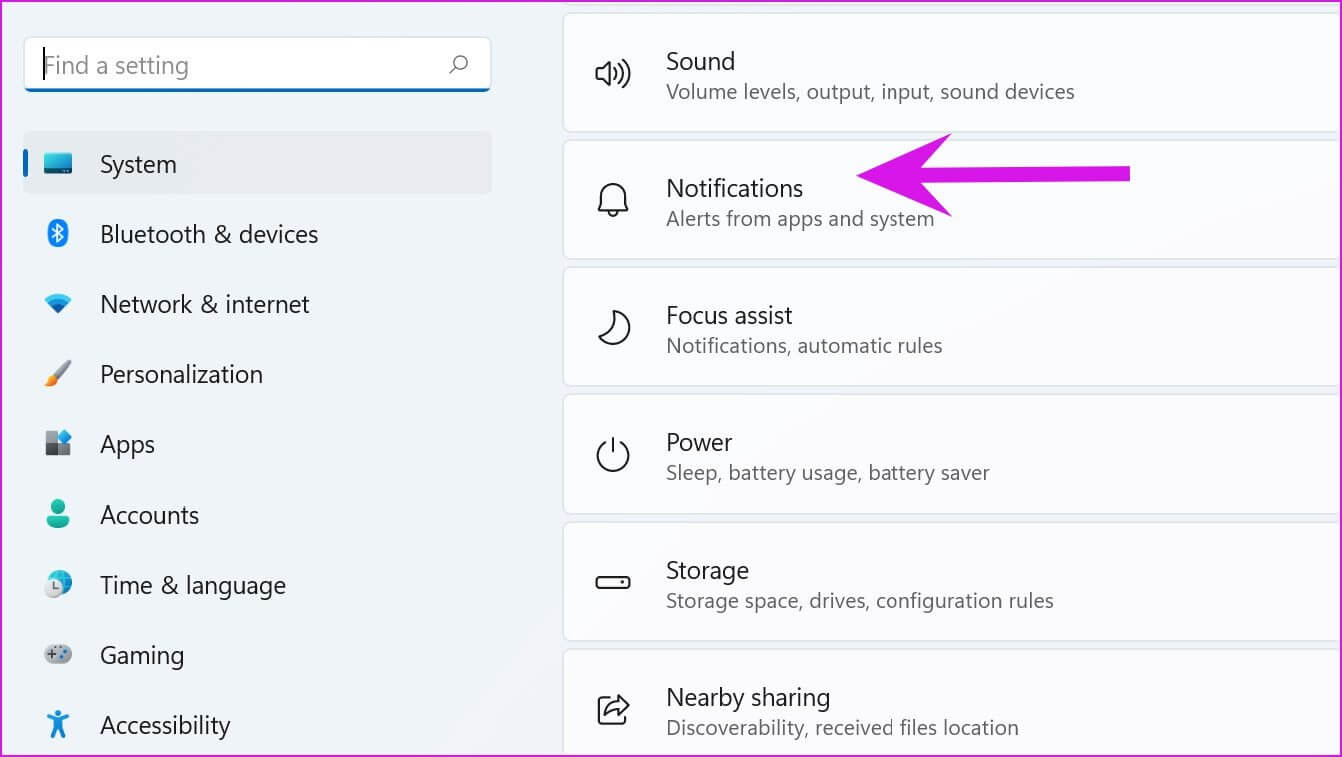
Steg 3: Muliggjøre Bytt varsler øverst og deretter aktiver mail app fra bunnmenyen.
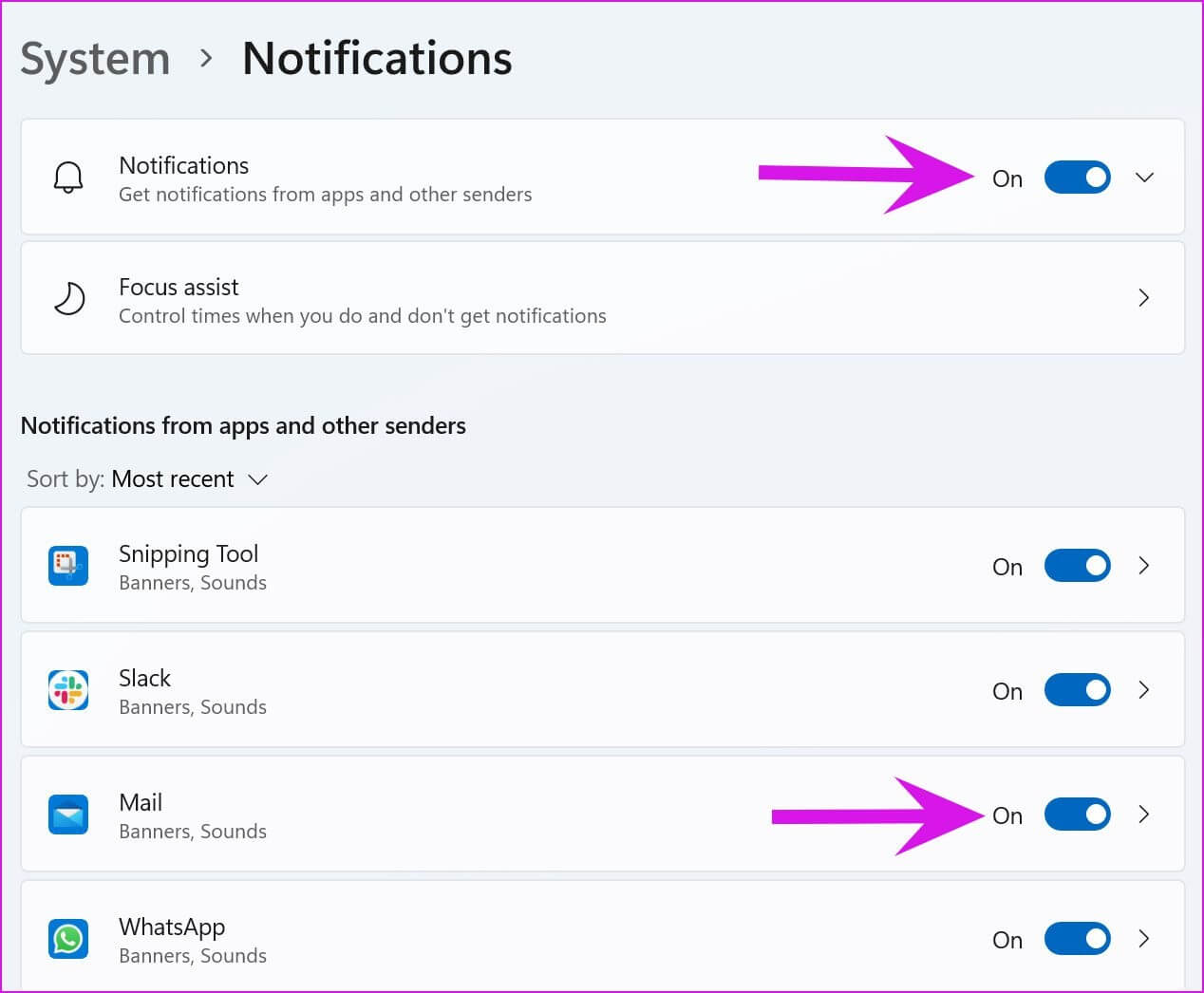
3. Sjekk dato og klokkeslett
Feil dato- og klokkeslettinnstillinger på datamaskinen kan også forstyrre standardapplikasjoner.
Trinn 1: åpen Windows-innstillinger og gå til Liste tid og språk.
Trinn 2: Lokaliser dato og tid.
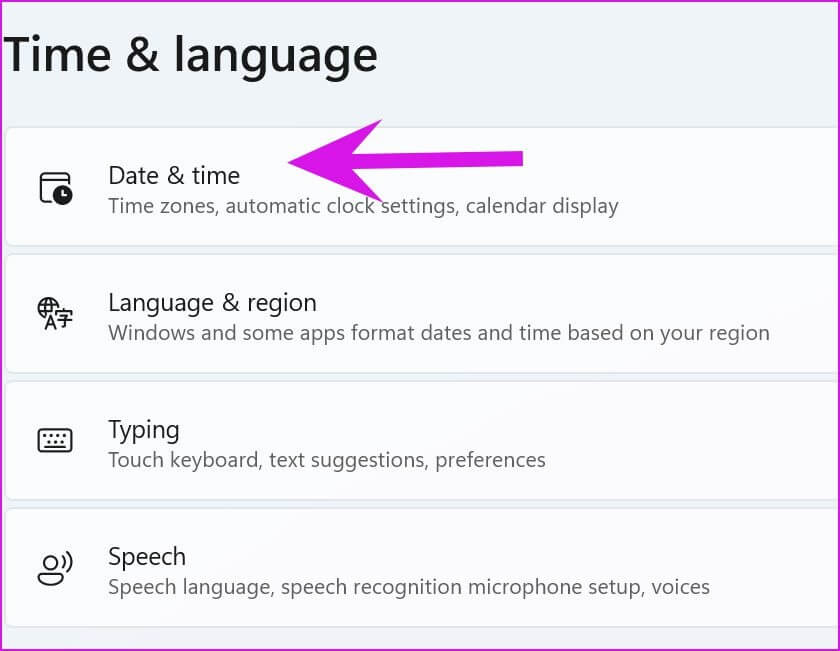
Steg 3: Aktiver veksling Still inn tid automatisk.
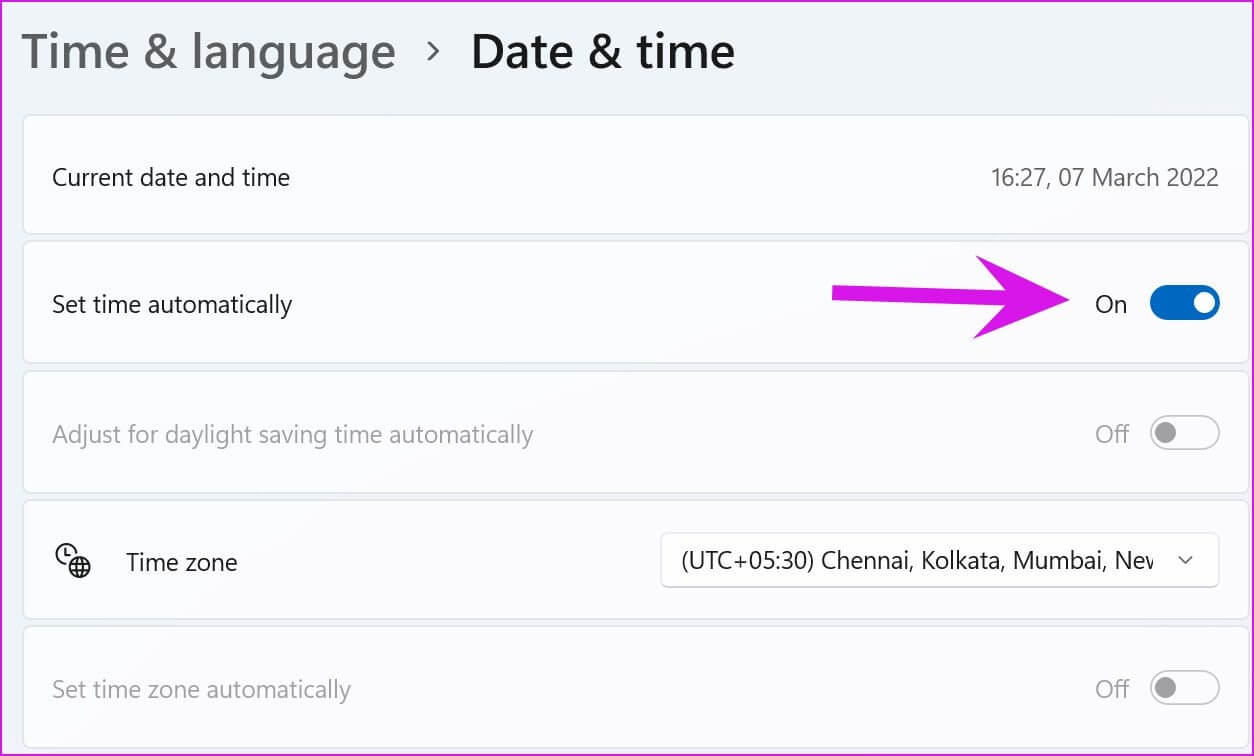
Trinn 4: Sørg for at Windows oppdager det riktig tidssone fra samme liste.
4. Kjør feilsøkingsprogrammet
Microsoft tilbyr en innebygd feilsøking for å fikse standardapplikasjoner som ikke oppfører seg. La oss bruke det og fikse Mail og Kalender som ikke fungerer på Windows 11.
Trinn 1: Gå til Windows-innstillinger og velg systemet.
Trinn 2: Gå til finne feilene og løse det og velg Andre feilsøkere.
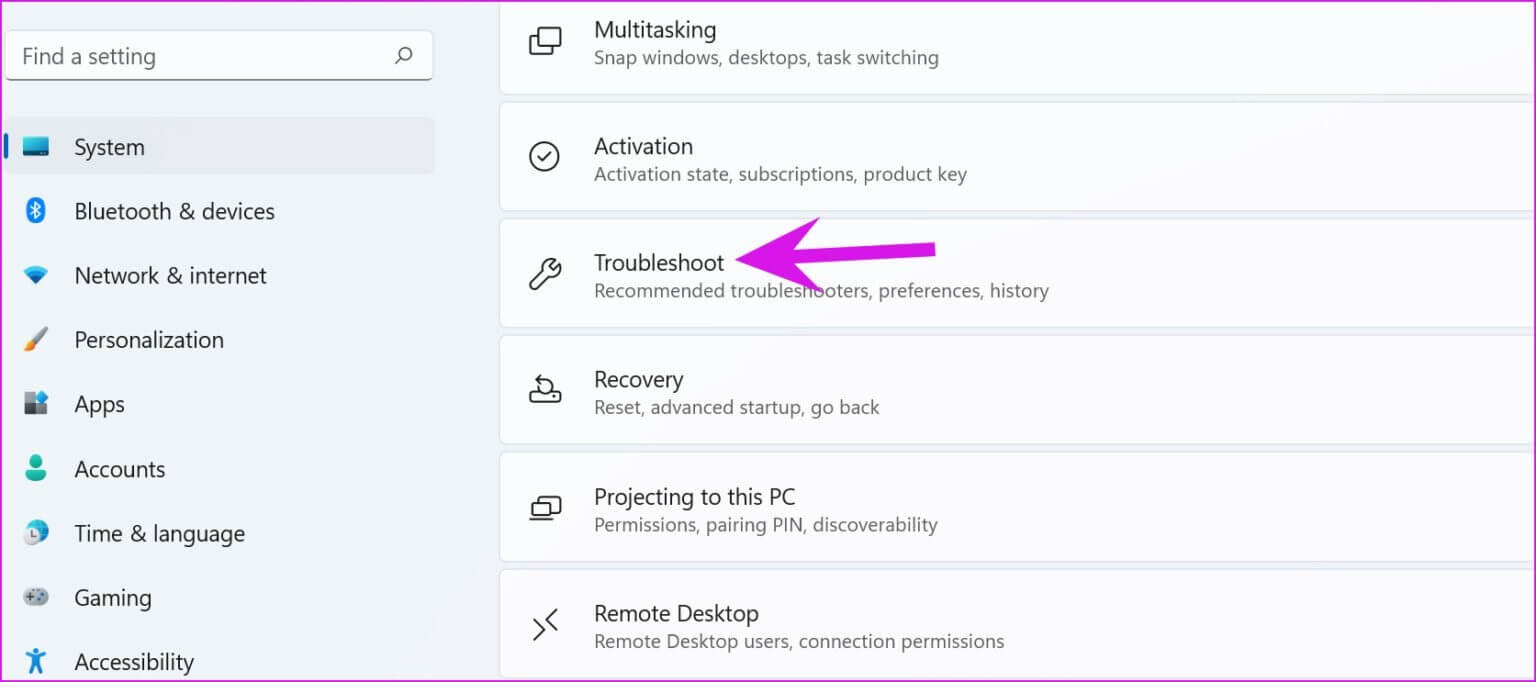
Steg 3: Rull ned og slå på Feilsøking for Windows Store-apper.
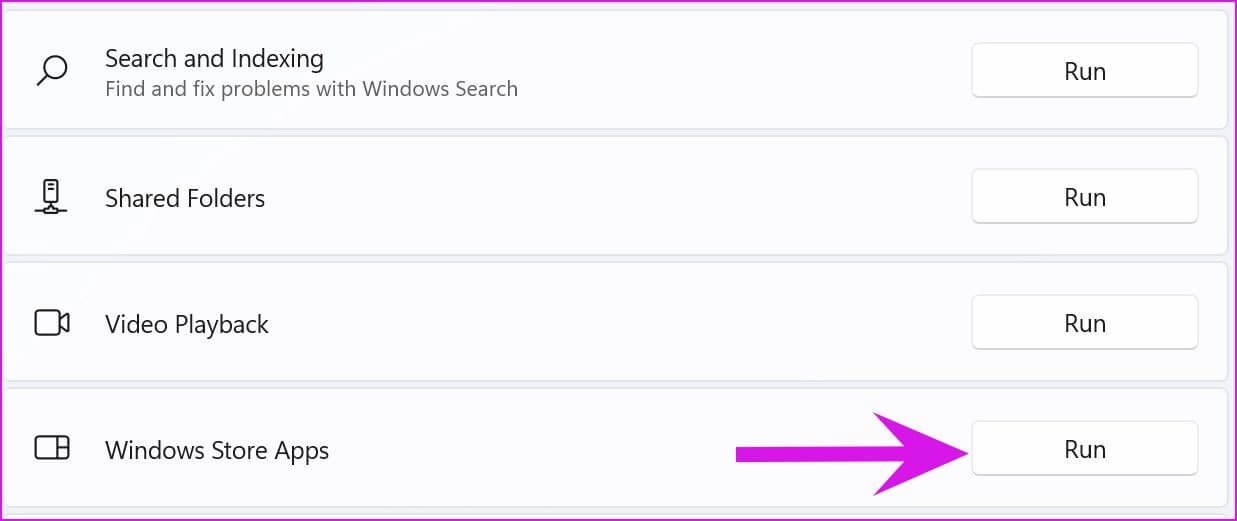
5. La Mail kjøre i bakgrunnen
Som standard bruker Windows 11 den optimaliserte strøminnstillingen for å suspendere applikasjonsprosessen i bakgrunnen for å spare strøm – mest på bærbare datamaskiner. Du kan endre denne innstillingen slik at Mail kjører i bakgrunnen til enhver tid.
Trinn 1: من Windows Innstillinger-menyen , Lokaliser applikasjoner og åpne Liste over apper og funksjoner.
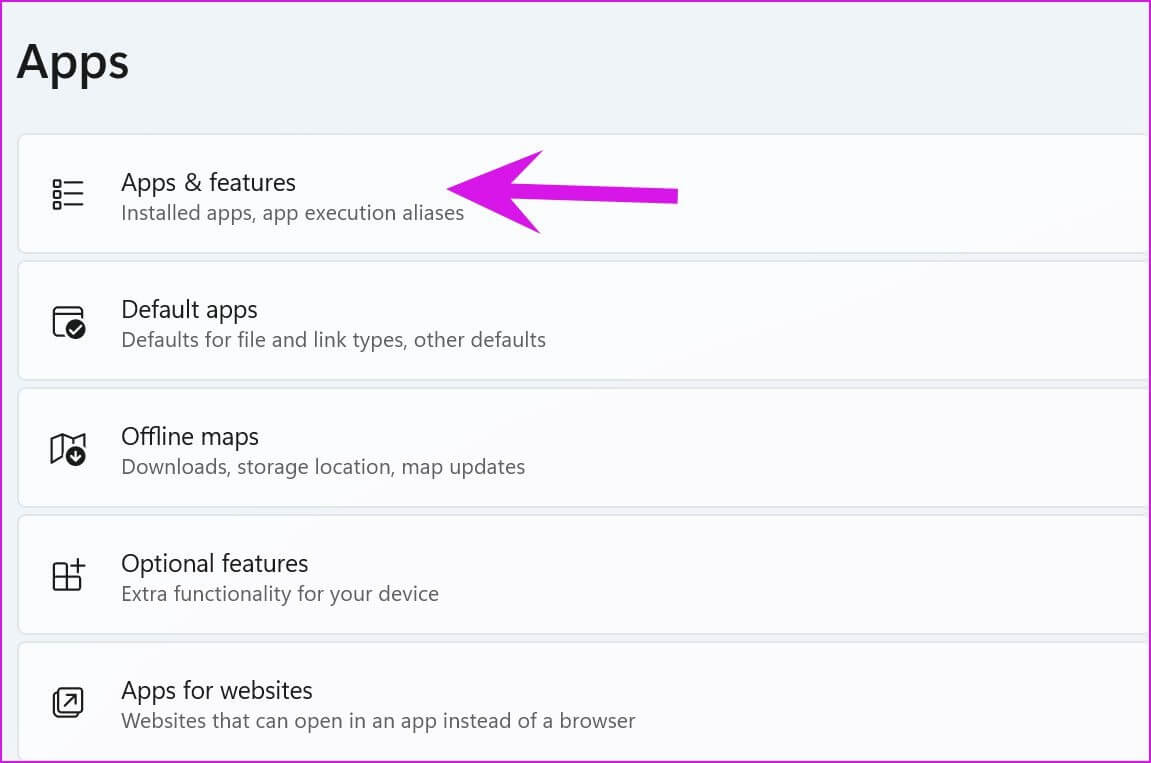
Trinn 2: Rull ned til Post og klikk Trepunktsliste ved siden av han.
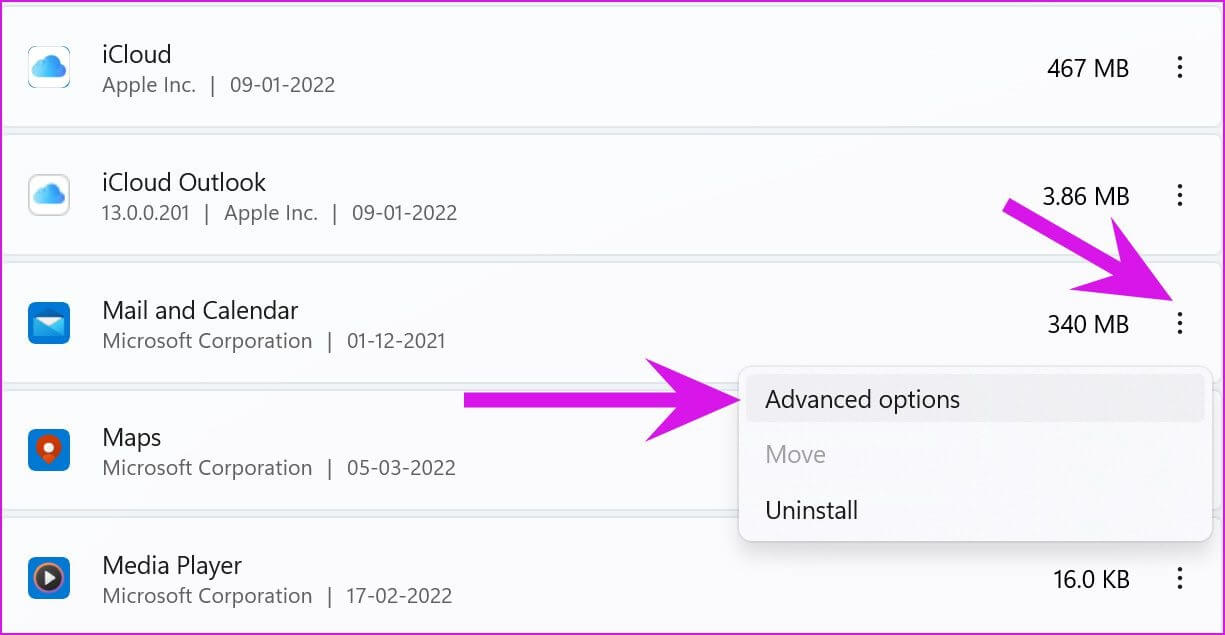
Steg 3: Lokaliser Avanserte instillinger Det er liste Bakgrunnsapptillatelser , Klikk Bestandig.
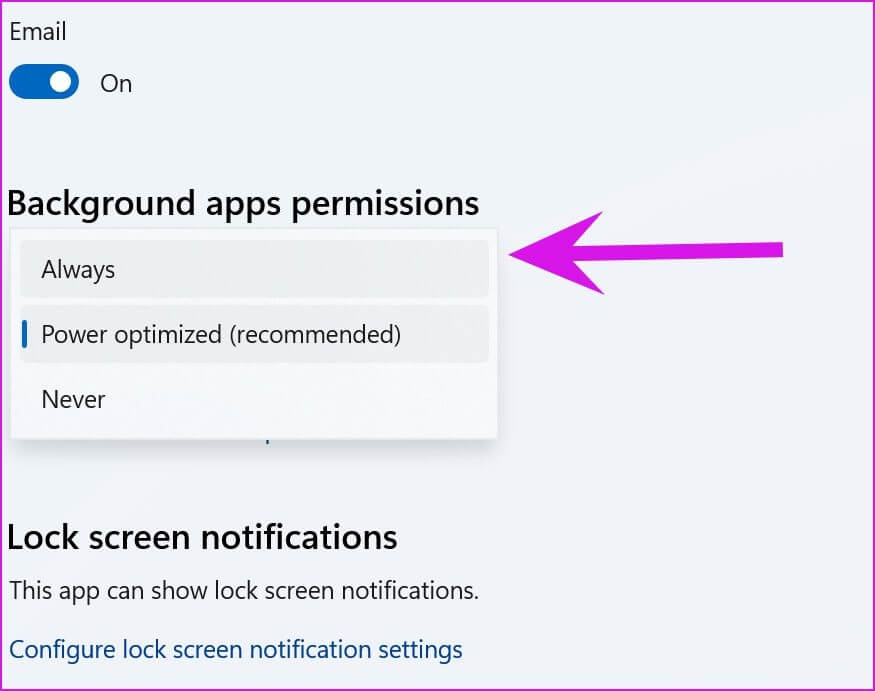
6. Fiks Mail og Kalender-appen
Hvis Mail og Kalender ikke fungerer som forventet, kan Windows prøve å fikse det. Applikasjonsdata vil ikke bli påvirket.
Trinn 1: Gå til Windows-innstillinger og åpne Søknadsliste.
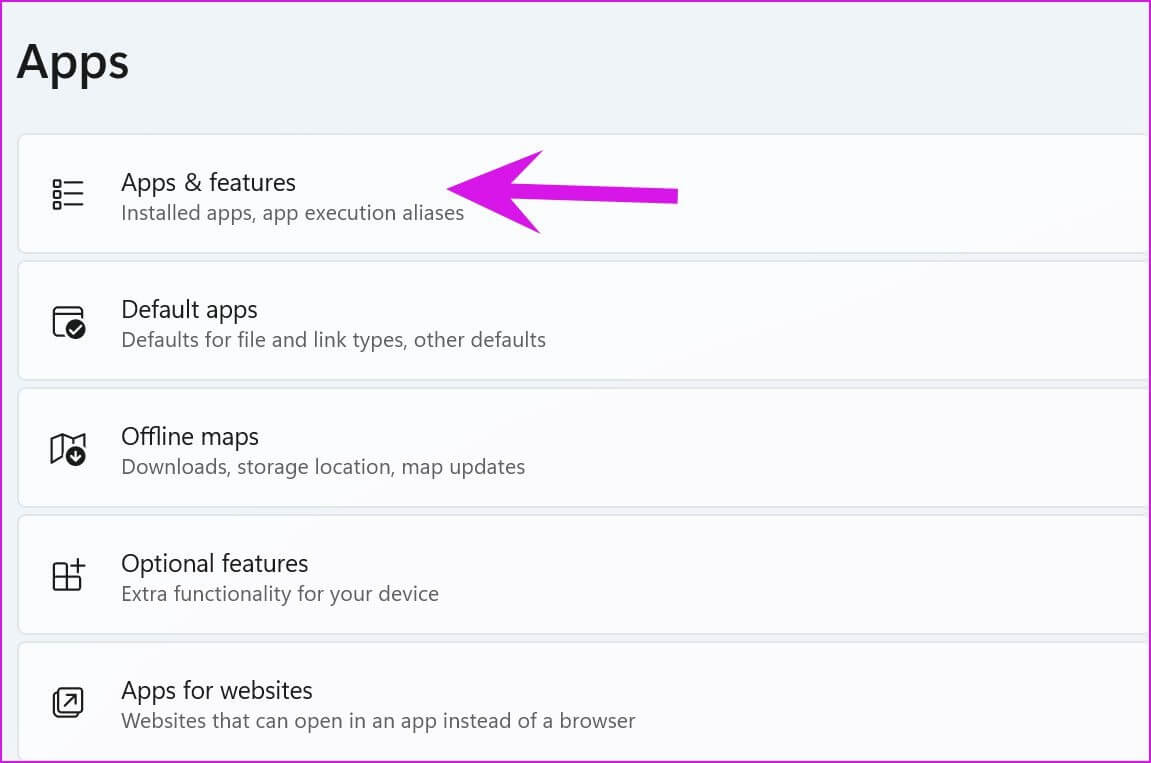
Trinn 2: Lokaliser Applikasjoner og funksjoner og bla ned til postliste. Lokaliser Avanserte instillinger.
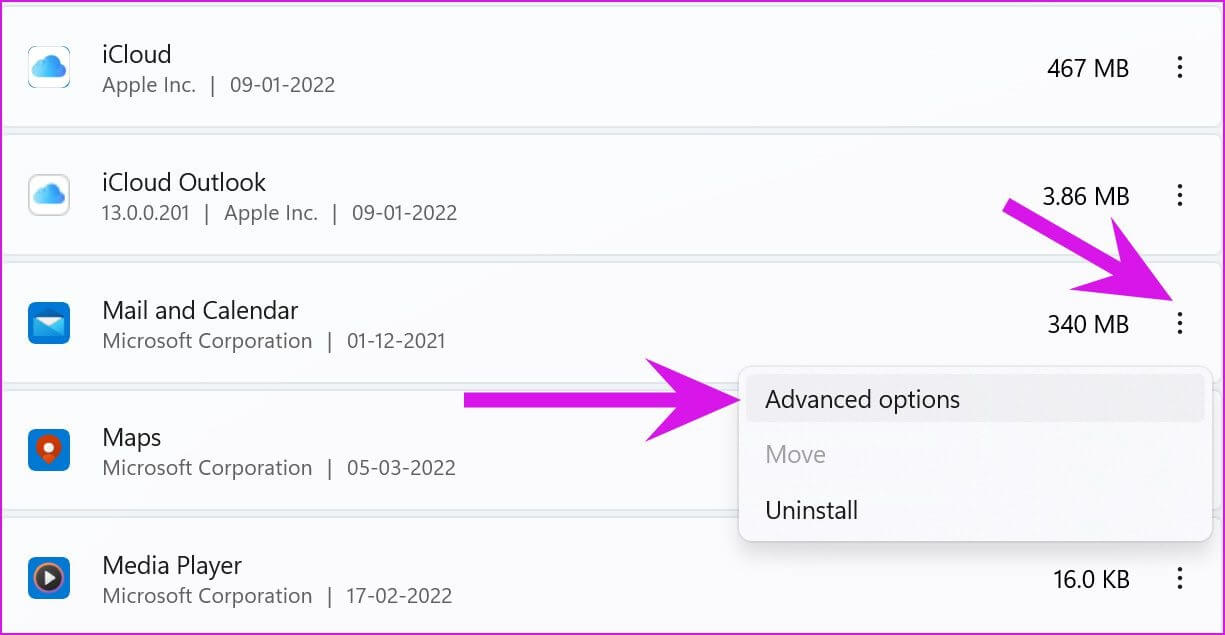
Steg 3: Klikk "Reparere" innenfor listen "Nullstille" la Windows Løser problemet.
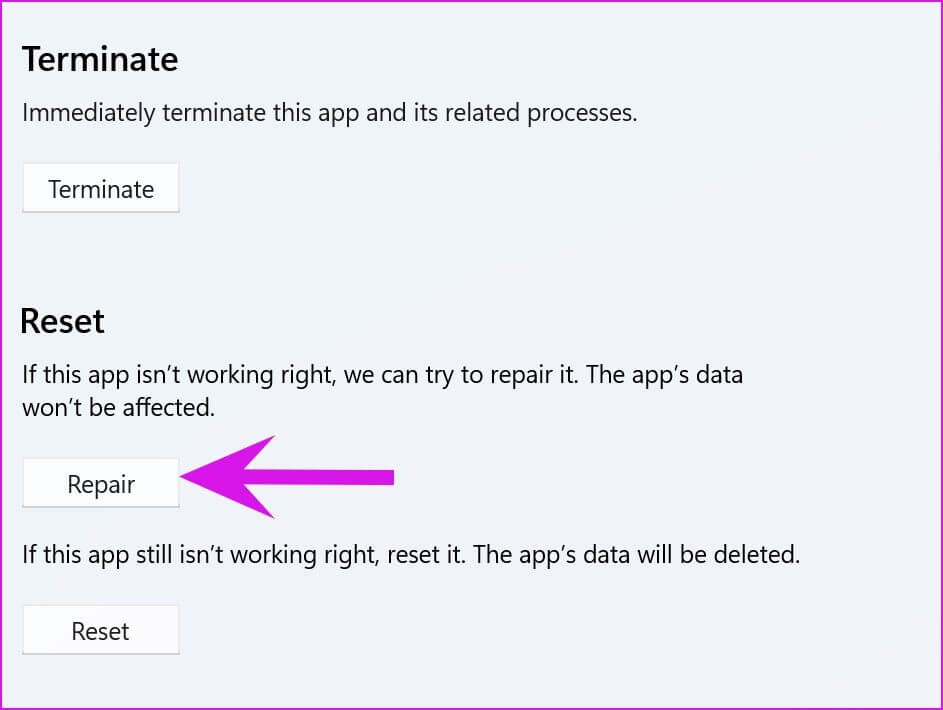
7. Fjern de ødelagte filene
Korrupte filer på datamaskinen din kan forstyrre standardapplikasjoner. Windows klarer ikke å starte programmet når du klikker på Mail-programikonet. Du må bruke Windows sikkerhetsverktøy For å utføre en full skanning og fjerne slike skadelige filer.
Trinn 1: Klikk på Windows -nøkkel og søk etter Windows-sikkerhet.
Trinn 2: Klikk på Enter og åpne applikasjon.
Steg 3: من beskyttelsesliste Virus og farer , Slå på Rask sjekk.
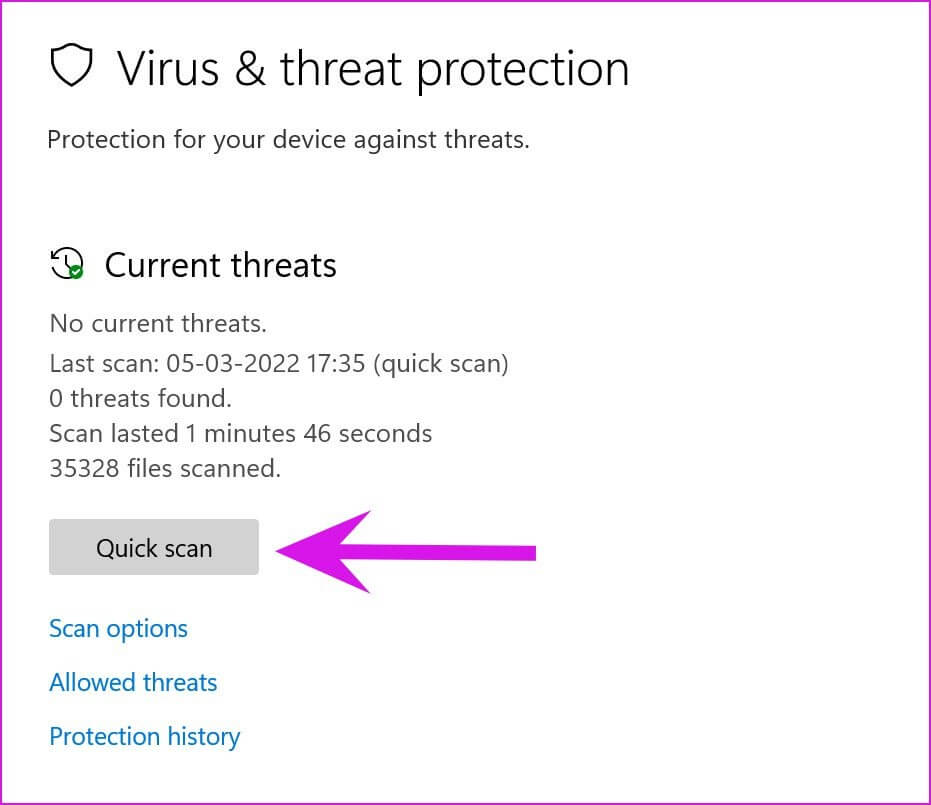
Du kan minimere appen og fortsette arbeidet ditt.
8. Oppdater e-post og kalender
I motsetning til macOS, er ikke standardapper knyttet til operativsystemoppdateringer. Microsoft distribuerer alle apper fra Microsoft Store-appen på Windows 11. Du kan gå over til Store og installere den nyeste Mail and Calendar-appen.
åpen Microsoft Store og gå til Bibliotekliste. Lokaliser Få oppdateringer øverst og last ned ventende programoppdateringer til datamaskinen din.
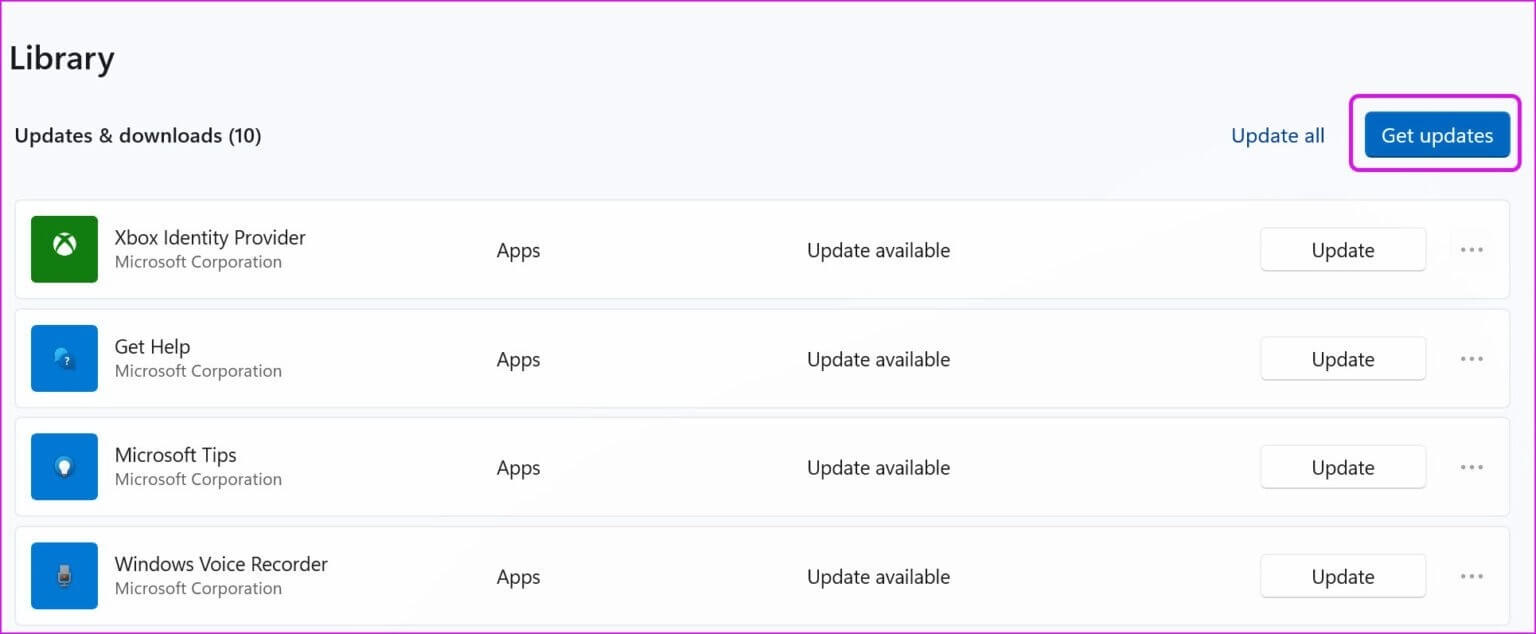
Få jobbmail og kalender på PC
Hvis du endret Outlook- eller Gmail-passordet ditt fra nettet, må du oppdatere det i Mail-appen. Appen vil be om autentisering når nye e-poster synkroniseres fra serveren.
Etter Windows 11-oppdateringen har Mail and Calendar-appen mottatt flere oppdateringer for å forbedre stabiliteten til appen. En app som ikke fungerer kan føre deg til bruk Outlook أو Gmail på nettet For å administrere e-postinnboksen din, noe som ikke er en ideell opplevelse sammenlignet med den originale appen. Triksene ovenfor vil hjelpe deg med å fikse Mail og Kalender som ikke fungerer på Windows 11. Hvilken metode fungerte for deg? Del resultatene dine i kommentarfeltet nedenfor.